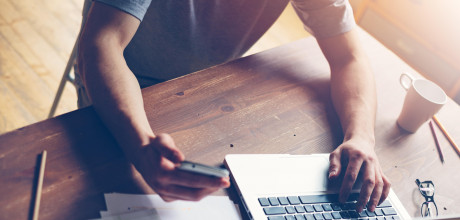Tummeln sich im Papierkorb und im Gesendet-Ordner viele nicht mehr benötigte E-Mails, womöglich mit großen Anhängen wie hochauflösenden Fotos, kann der Speicherplatz schnell zur Neige gehen. Ein automatisches Löschintervall für Ordner schafft Abhilfe. Wichtige E-Mails, zum Beispiel Rechnungen oder Verträge, sollten zur dauerhaften Aufbewahrung in einem separaten Ordner mit Löschintervall “nie” abgelegt werden.
Unterschiedliche Löschfristen für Ordner festlegen
Beim Anlegen eines neuen Ordners ist standardmäßig immer das Löschintervall “nie” eingerichtet. Das gilt auch für den Papierkorb. Hier kann es sich lohnen, selbst Hand an der Konfiguration anzulegen: Weniger wichtige E-Mails, wie zeitlich befristete Werbeangebote, können beispielsweise durch Filterregeln in einen Ordner mit begrenzter Speicherdauer einsortiert werden. Die Speicherdauer kann in den Einstellungen für jeden Ordner individuell festgelegt werden.
Speicherdauer in vier Schritten festlegen:
- An PC oder Laptop ins WEB.DE Postfach einloggen und auf „E-Mail” klicken.
- Im linken Menü über den gewünschten Ordner fahren.
- Auf das Schraubenschlüssel-Symbol neben dem Ordnernamen klicken.
- Unter „E-Mails löschen nach” die Aufbewahrungszeit auswählen, mit „OK” bestätigen.
Löschfristen per App managen
In der WEB.DE Mail App für Android lassen sich die Vorhaltedauern für E-Mails in den einzelnen Ordnern anpassen. Eine Liste aller Ordner findet sich im Reite „E-Mail“. Um die Ordnereinstellungen zu öffnen, muss man neben der Überschrift „Ordner” auf das Ordnersymbol mit dem Einstellungsrädchen tippen. Neben dem gewünschten Ordner kann man nun auf das ⋮-Symbol klicken. Unter „E-Mails löschen nach…” kann dann die gewünschte Löschfrist ausgewählt werden. Für iOS steht das Feature aktuell noch nicht zur Verfügung.
Speicherdauer überprüfen und anpassen:
Am PC oder Laptop können in den allgemeinen Einstellungen unter „Ordner” im Reiter “Ordnerübersicht” die Löschfristen der Ordner überprüft und angepasst werden. Es ist ratsam, die Löschfristen regelmäßig zu kontrollieren, um sicherzustellen, dass keine wichtigen E-Mails gelöscht oder unnötige Mails zu lange aufbewahrt werden.